スマホの画面に、いつも見ているサイトとは違う画面が突然出たらパニックです。
何回リロードしても変化はなく、もしかして自分だけに起きたエラーかと焦ります。
何とかサイトを見る方法は無いものかと試行錯誤するも、上手くいかず頭を抱えるばかり。
403forbiddenは、ネットワーク上のエラーによって引き起こされたものです。
ネットワーク上のエラーが起きたのはサイト管理者の不備ということも考えられます。
では具体的に何が原因でエラーが引き起こされたのか、解決方法についても取り上げます。
403forbiddenは自分だけ?突然出てくる原因9選

「403forbidden」が出る主な原因はネットワークです。
他の人も同様にエラーは出ていますが、納得出来ない人もいらっしゃるでしょう。
では画面から「403forbidden」の表示を解消して、アクセスできるようにするには、どうすれば良いのでしょうか?
考えられる9つの原因について、深堀りしてみました。
403forbiddenとは?
403forbiddenとは、ネットワーク上で発生したエラーの一種です。
別名「403エラー」とも、呼ばれています。
何かしらの理由により、サーバー側からアクセスを弾かれた際に起きた現象です。
403forbiddenは一時的なもの?起こる原因も調査!
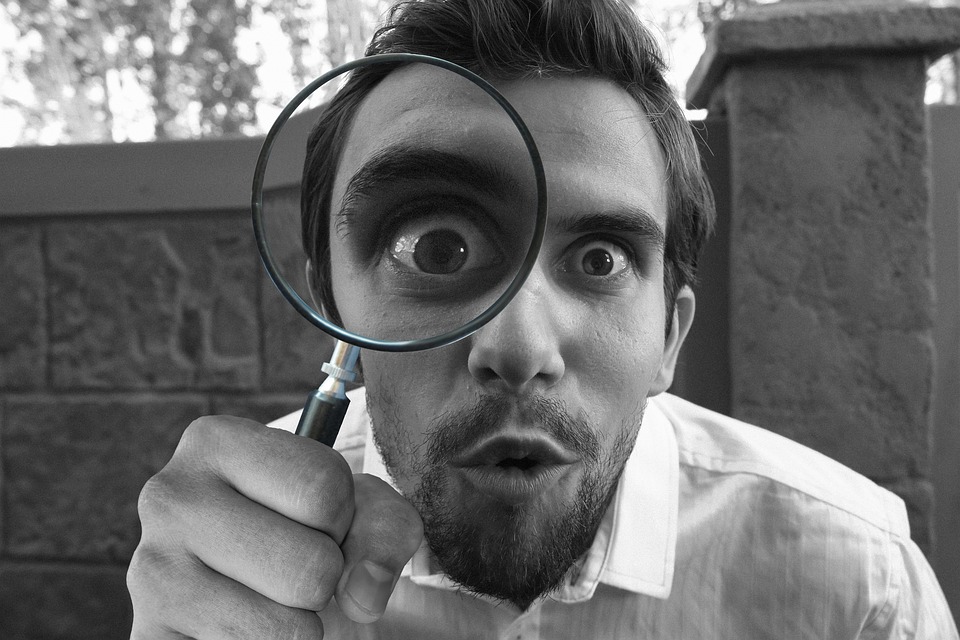
突然に画面から出てくる403forbiddenのエラーは一時的なものがほとんどなので、慌てる必要はありません。
30分後に同じサイトにアクセスすれば、問題なく閲覧は出来る筈です。
しかしエラーの原因によっては、修復までに数ヶ月単位にまで及ぶ場合も。
次に挙げる原因に少しでも心当たりがあれば、対応して下さい。
403forbiddenの原因①社内向けページ

403forbiddenの原因1つ目は、社内向けページへのアクセスになります。
社内向けページの多くはイントラネットでの構築になるので、外部の人間がアクセスするのは不可能です。
エラーが出てしまったら、外部向けの通信ではなく内部向けの通信に切り替えて、アクセスしてみて下さい。
403forbiddenの原因②アクセス集中

突然の「403forbiddenエラー」の原因2つ目は、アクセス集中です。
「403forbidden」とは別に「503 Service Unavailable」の表示も出れば、間違いありません。
サイトにアクセスが集中すると、情報処理が追いつかなくなります。
情報処理能力が限界に達するとサーバーはダウンし、サイト運営が成り立ちません。
そこでサーバーの負担を減らすため、一時的にアクセスに制限をかけているのです。
アクセス集中が原因によるエラーであれば、30分前後で元に戻ります。
403forbiddenの原因③レンタルサーバーの問題

サイトが利用しているレンタルサーバーも、403エラーの要因になります。
サイト運営者がレンタルサーバーに対して、支払い延滞や利用規約違反をしてしまったが為に起きたエラーです。
サイトを運営するには、サーバーは絶対に欠かせません。
サーバーを中小企業や個人で用意するのは難しいため、多くはレンタルサーバーを活用します。
レンタルサーバーを利用するには、毎月の支払いと利用規約の遵守は絶対です。
つまりエラーの原因は、サイト運営者に責任があります。
403forbiddenの原因④DNSの問題

403エラーが出る原因として、DNSに問題があることも考えられます。
DNSに問題があると、どこにどういうサイトがあるのか分からなくなります。
サイトが何処にあるのかわからない以上、アクセスしたくても出来ません。
DNSに原因があるのなら、自分だけでの解決はほぼ不可能です。
サイトとIPアドレスが上手く連携出来ているかどうかは、サイト運営者に確認を取るしかありません。
403forbiddenの原因⑤管理者権限のページ

管理者権限ページに誤ってアクセスした場合も、403forbiddenが表示されます。
サイトをどういう形で運営するのか、全ての権利を担っているのがサイト管理者です。
サイト管理者は「管理者権限のページ」を介して、サイト運営に当たります。
管理者権限ページにアクセス出来るのはサイト管理者のみであり、外部の人間ではありません。
解決するにはサイト管理者に連絡し、パーミッション設定の確認をお願いしましょう。
403forbiddenの原因⑥インデックスページがない

「403forbidden」が出る原因として、インデックスページが存在していないことも考えられます。
インデックスページとは、サイトの入口のようなもの。
ところが入口となるインデックスページがないと、中が丸見え状態に。
要は家の中が丸裸状態になるので、泥棒が入り放題の状態になっています。
泥棒の侵入を防ぐために、サーバーによっては「403forbidden」を出して対処しているのです。
403forbiddenの原因⑦OSが古い
「403forbidden」が突然出る原因は、スマホのOSが古いためです。
URLを介してサイトへアクセスする際に、一度は暗号化されてデータが送信されます。
暗号化の理由はセキュリティによるもので、安全にアクセスするには絶対に避けて通れないのです。
ところがOSが古いものになると暗号化に対応出来なくなり、サイトへのアクセスが不可能に。
パソコンからのアクセスなら、OSが多少古くても問題はありません。
しかし、スマホとなると対応が難しくなります。
スマホからのアクセスが難しい場合はOSを確認し、可能であればOSをアップロードして下さい。
403forbiddenの原因⑧バージョンが古い

利用しているブラウザのバージョンが古いのも、画面に「403forbidden」が出る原因です。
通信技術は常に進化しており、数十ギガファイルの転送もスムーズになりました。
しかし古いブラウザを使い続けていると新しい通信技術に対応できず、サイトのアクセスは不可能になります。
また最新セキュリティにも対応出来ず、サーバー側からアクセス拒否の反応が示される場合も。
サイトによっては古いバージョンのブラウザでも、閲覧は可能です。
しかし安全面での保証は出来ず、下手をすれば情報漏洩に繋がります。
更新プログラムが適応されなくなるからウイルス感染しやすくなるよ
ウイルス感染して個人情報漏洩する可能性もあるしOSアップデートした方がいい— うめ3 (@ume3_3) December 3, 2019
403forbiddenの原因⑨Wi-Fiの問題
「403forbidden」の原因は、Wi-Fiが関係しています。
Wi-Fiでサイトの閲覧が出来ない理由は、主に2つです。
- 管理者がWi-Fiでのアクセスを制限している。
- Wi-Fiルーターの問題によりアクセスが出来ない
Wi-Fi接続が原因でエラーが起きているのなら、ルーターを確認しましょう。
設定にミスはないかどうか、ルーターを長時間利用していた場合も、不具合の原因になります。
ただWi-Fi接続に問題がない場合は、管理者側のアクセス制限が原因です。
可能であれば、ネットワークの管理者に一度確認を取って下さい。
403forbiddenの解決方法7選!エラーを修正して見る方法とは?

403forbiddenが画面に表示されても、次に挙げる7つの解決策を駆使すれば問題解決になります。
7つの解決策を試す前に、まずは落ち着いて下さい。
落ち着いた行動こそ、サイトを再び見る方法として最も確実なやり方です。
スマホやパソコンは精密機器になるので、下手に触ると余計なエラーを引き起こしてしまいます。
エラーだけで済めばまだしも、買い直しの憂き目に遭うことも。
7つの解決策を実施するのなら、落ち着いてから進めるようにしましょう。
403forbidden解決方法①待つ

403forbiddenの解決方法1つ目は、待つことです。
エラーの大元の原因は管理者側にあるので、自分だけで動いても解決には至りません。
エラーの原因がアクセス集中にあるのなら、30分後にアクセスを試みて下さい。
管理者に連絡を取るにしても、待つ必要が出てきます。
焦りは禁物です。
403forbidden解決方法②アップデート

403forbiddenの解決方法2つ目は、アップデートです。
スマホの場合はOSそのものをアップデートすることで、解決に繋がります。
OSのアップデート方法は機種によりけりですが、意外と方法は簡単。
メニューから「システムのアップデート」を選択するだけです。
パソコンの場合は、ブラウザをアップデートすればエラー解消になります。
もしMicrosoft EdgeやGoogle Chromeを利用しているのなら、ブラウザを再起動するだけで更新は完了です。
403forbidden解決方法③キャッシュクリア

時間を置いてアクセスしても「403forbidden」の表示が出るのなら、キャッシュをクリアして下さい。
キャッシュとは、パソコンやスマホに一時的に保存されているデータです。
キャッシュが変に溜まってしまうと、サイトが上手く表示されなくなります。
クリア方法は簡単で、ブラウザの設定画面から「キャッシュのクリア」を選択するだけです。
403forbidden解決方法④別のネットワークで試す

403forbiddenの解決策としては、別のネットワークからのアクセスがあります。
例えばWi-Fiでサイトにアクセスをしているのなら、光回線に切り替えてアクセスしてみて下さい。
スマホを使っているのなら、アクセスポイントを変えてみましょう。
もし別のネットワークでアクセスが出来るのなら、普段活用しているネット環境に、原因があります。
403forbidden解決方法⑤別のデバイスで試す

403forbiddenの解決方法として、別のデバイスでアクセスを試みて下さい。
もしエラーが出ないのなら、デバイスそのものに問題があります。
- キャッシュをクリア
- ブラウザやOSの更新
- 通信環境の確認
上記3つのアクションをおこなえば、エラー解消に繋がるでしょう。
403forbidden解決方法⑥サイト管理者に問い合わせる

エラーを解消してサイトを見る方法としては、サイト管理者に問い合わせることです。
他のサイトのアクセスが可能なら、サイト管理の不備が原因で間違いありません。
必ず対応してくれる保証はないものの、企業系のサイトなら対応してくれる筈です。
エラー解消までの期間はまちまちで、数週間から数カ月はかかります。
ただ対応が早いサイトなら30分~1時間後に修復されるので、気長に待つようにして下さい。
403forbidden解決方法⑦専門家に相談

どこのサイトを繋げても「403forbidden」となるのなら、専門家に相談しましょう。
スマホやパソコンを変にイジってしまうと、使い物にならなくなります。
下手に触ると修理不可能となり、専門家でもお手上げ状態に。
相談だけならどこでも無料で受け付けているので、専門家に相談してみましょう。
専門家はデバイスやネットワークの状況を的確に判断し、対応に当たってくれます。
購入店舗
手元に保証書があるのなら、購入店舗での相談がおすすめ。
購入店舗で相談するのであれば、事前に店まで連絡を入れた方がスムーズです。
可能であれば、店に訪れる前に相談の旨を伝えておきましょう。
スマホなら「来店予約」を入れておくと、長時間待たされることはありません。
カスタマーサポート
「403forbidden」のエラーに困っているのなら、カスタマーサポートに問い合わせてみましょう。
問い合わせるべき先は、利用しているインターネット通信会社です。
そもそも403forbiddenの根本的な原因は、ネットワーク通信にあります。
もし通信に何らかの異常があるのなら、通信会社側から何らかのアクションが来る筈です。
ITサポートサービス
「403forbidden」のエラーが、会社のパソコンやスマホに出ているのなら、ITサポートを活用しましょう。
契約先のITサポートに連絡を取り、状況を説明して下さい。
場合によっては専門家が企業へ訪れて、対応に当たってくれます。
403forbiddenの予防策は?

「403forbidden」を完璧に予防するのは、不可能です。
しかしデバイスの使い方に気を配るだけでも、エラーを防ぐことは出来ます。
「403forbidden」で悩むことがないように、次に挙げる2点のアクションを進めて下さい。
403forbidden予防策①定期的にアップデート
403fobiddenを予防するのなら、OSやブラウザを定期的にアップデートしましょう。
ブラウザやOSのアップデートは、自動的に更新されることがほとんど。
特に何もせず、いつものようにネットを使えば問題は解決です。
ただし、自動更新設定を切っているのなら手動で更新する必要があります。
403forbidden予防策②接続の安定性を確認
ネットワークの接続の安定性の確認も、エラーを防ぐ予防策となります。
まずはネット回線速度が計測できるサイトにアクセスして、通信速度を計測して下さい。
通信速度の安定基準
- SNSの閲覧:2Mbps~4Mbps
- 動画の視聴:20Mbps~30Mbps
- webミーティング:15Mbps前後
- 大容量ファイルのダウンロード:30Mbps
光回線を利用しているのなら、30Mbpsは出ているはずです。
もし30Mbps以下の速度になっていたら、通信会社に問い合わせることをおすすめします。
スマホやパソコンに403forbiddenの表示が出たら

スマホやパソコンの画面に「403forbidden」の表示が出ても、慌てないことです。
エラーはネットワーク全体の問題であり、自分だけの問題ではありません。
エラーを解消してサイトを見る方法は、時間を置いてからの再アクセスです。
しばらく経っても改善が見られない場合は、ネットワークの確認と使用デバイスの確認を。
可能なら、メールやSNSを使ってネットワーク管理者に連絡を取りましょう。
冷静な状況下で動けるのなら、解決への糸口は難しいものではありません。




